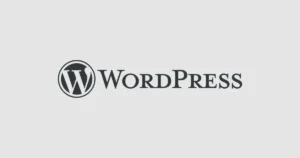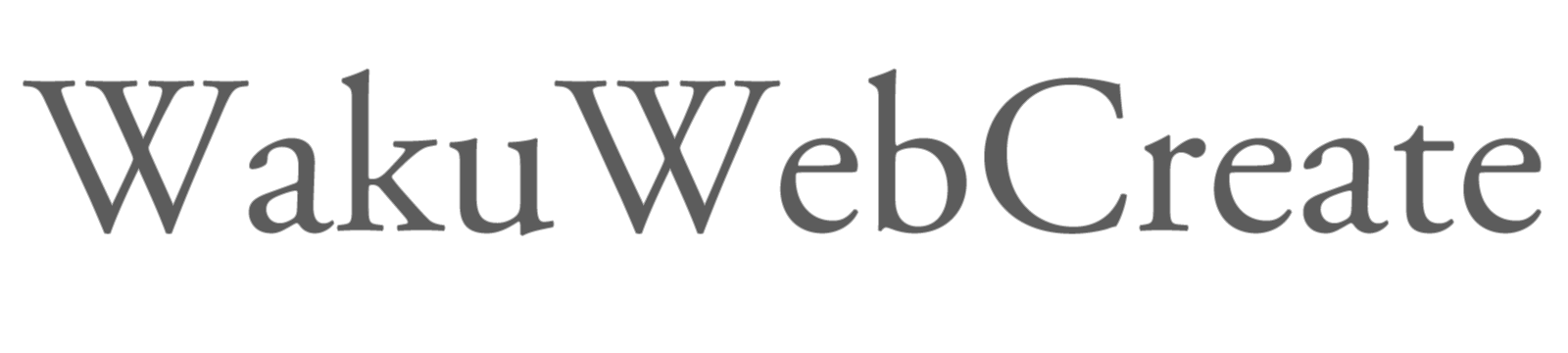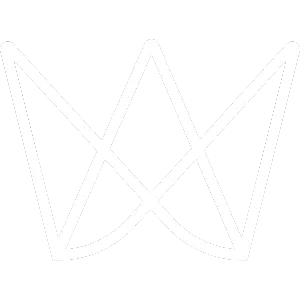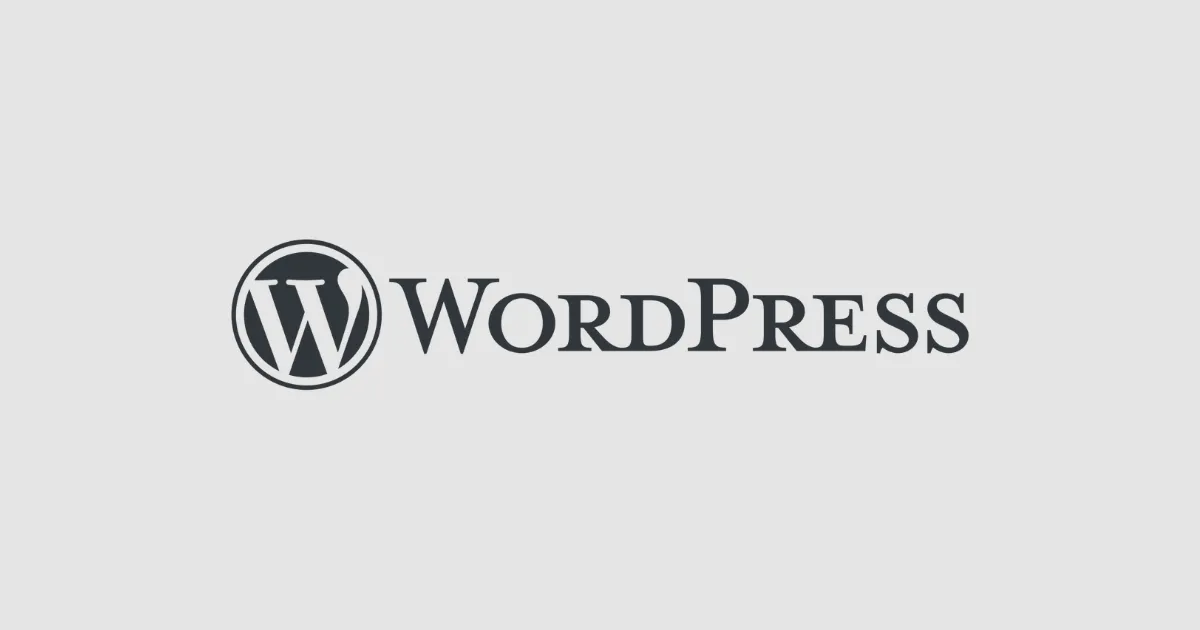
バックアッププラグインを使ってWordPressサイトを復元しようとしたのに、なぜかうまくいかない。
そんな経験はありませんか?
この記事では、復元に失敗する主な原因と、その対処法を実際のトラブル事例をもとに解説します。
復元失敗でよくある症状
復元作業中や復元後に、こんな症状が出ることがあります。
- バックアップファイルが異常に大きくて(数十GB)、ダウンロードやアップロードに膨大な時間がかかる
- 復元は完了したように見えるのに、サイトにアクセスするとデザインが崩れていたり、真っ白な画面になる
- 復元後にWordPressの管理画面にログインできなくなる
- データベース接続エラーが表示される
これらの症状には、それぞれ明確な原因があります。
原因1:バックアッププラグイン同士の干渉
意外と見落とされがちなのが、複数のバックアッププラグインが同時にインストールされている状態です。
例えば、BackWPupがインストールされているサイトでAll-in-One WP Migrationを使ってバックアップを取ると、BackWPupのバックアップファイルまで含めてバックアップしてしまい、本来数百MBのはずが数十GBの巨大なファイルになってしまうことがあります。
この場合の対処法は、バックアップを取る前に使用しないバックアッププラグインを一時的に無効化するか、無効化してもファイルサイズが変わらない場合は、他のバックアッププラグインが作成したバックアップファイルを削除します。
クライアントのサイトの場合は、必ず事前に了承を得た上でバックアップファイルを削除または整理しましょう。
原因2:PHPバージョンの不一致
復元先のサーバーのPHPバージョンが、元のサイトと異なる場合も問題が発生します。
古いバージョンのPHPで動いていたサイトを、新しいPHPバージョンの環境に復元すると、非推奨の関数が使われていてエラーになることがあります。
逆に、新しいPHPで動いていたサイトを古い環境に復元しても、必要な機能がなくて動作しません。
対処法として、復元前にQueryMonitorなどのプラグインを使って元のサイトのPHPバージョンを確認し、復元先のサーバーでも同じバージョンに設定しておきます。
原因3:セキュリティプラグインの影響
セキュリティプラグインが有効な状態でバックアップを取ると、復元後にログインできなくなることがあります。
Wordfence、SiteGuard WP Plugin、iThemes Securityなどのセキュリティプラグインは、ログインURLを変更したり、IPアドレスでアクセス制限をかけたりします。
これらの設定がそのままバックアップされると、復元先の環境ではログインできなくなる可能性があります。
バックアップを取る前に、セキュリティ系のプラグインは一時的に無効化しておくことをお勧めします。
バックアップが完了したら、再度有効化すれば問題ありません。
原因4:プラグインの選択ミス
バックアッププラグインにはそれぞれ得意・不得意があります。
All-in-One WP Migrationは操作が簡単で初心者向きですが、大規模サイトでは制限に引っかかることがあります。
Duplicatorは詳細な設定ができる反面、手順が複雑です。
BackWPupは多機能ですが、復元方法が独特で慣れが必要です。
一つのプラグインで復元できない場合は、別のプラグインを試してみることも有効な手段です。
具体的なトラブルシューティング手順
復元がうまくいかない時は、次の手順で原因を特定していきます。
ステップ0:復元前にサイトの状態を整える(重要)
復元作業を始める前に、まず現在のサイトの状態を安定させることが重要です。
プラグインやテーマの競合が復元の妨げになっているケースが多いため、以下の手順を実施します。
すべてのプラグインを停止する
プラグインの不具合や競合が復元作業を妨げている可能性があります。
管理画面にアクセスできる場合:
- WordPressダッシュボードにログイン
- 「プラグイン」→「インストール済みプラグイン」へ移動
- すべてのプラグインにチェックを入れる
- 一括操作から「無効化」を選択して実行
管理画面にアクセスできない場合:
- FTPソフトまたはファイルマネージャーでサーバーに接続
/wp-content/plugins/フォルダにアクセスpluginsフォルダの名前をplugins_oldなどに変更- これによりWordPressがプラグインを認識しなくなり、すべて無効化されます
オリジナルテーマを無効化する
カスタムテーマを使用している場合、テーマ自体に問題がある可能性も考えられます。
管理画面にアクセスできる場合:
- 「外観」→「テーマ」へ移動
- デフォルトテーマ(Twenty Twenty-FourやTwenty Twenty-Threeなど)を有効化
管理画面にアクセスできない場合:
- FTPソフトまたはファイルマネージャーでサーバーに接続
/wp-content/themes/フォルダにアクセス- 使用中のテーマフォルダの名前を変更(例:
mytheme→mytheme_old)- WordPressが自動的にデフォルトテーマに切り替わります
この状態でバックアップを取得する
プラグインとテーマを無効化した「クリーンな状態」でバックアップを取ります。
バックアッププラグインを使うか、手動でバックアップを取得する場合は以下の内容を保存しておきます。
推奨するバックアップ内容:
- データベースのエクスポート(phpMyAdminなどから)
/wp-content/フォルダ全体wp-config.phpファイル.htaccessファイル
この時点でのバックアップは、復元作業が失敗した際の「セーフティネット」として機能します。サイトの状態を整え、バックアップを取得したら、改めて復元作業を行います。
プラグインやテーマの影響を受けない状態になっているため、復元の成功率が大幅に向上します。
ステップ1:バックアップファイルのサイズを確認
バックアップファイルが異常に大きい場合(サイトの実際のサイズより明らかに大きい)は、他のバックアッププラグインのファイルを含んでいる可能性があります。
バックアップするファイルを選択できるプラグイン、もしくは別のバックアッププラグインを試します。
ステップ2:環境の確認
PHPバージョン、MySQLバージョン、サーバーのメモリ制限などが適切か確認します。
特にPHPバージョンは重要なので、必ず元のサイトと合わせてください。
ステップ3:段階的な復元
いきなり全てを復元するのではなく、まずデータベースだけ、次にファイルだけ、というように段階的に復元することで、どこで問題が起きているか特定しやすくなります。
ステップ4:ログイン問題の対処
復元後にログインできない場合は、FTPソフトでサーバーにアクセスし、セキュリティ系プラグインのフォルダ名をリネームして無効化します。
ステップ5:エラーログの確認
サーバーのエラーログを確認することで、具体的な原因が分かることがあります。
サーバーの管理画面からエラーログにアクセスできます。
ステップ6:復元後の作業
復元が成功したら、以下の手順で元の環境を徐々に復旧させます。
- プラグインを1つずつ有効化する
一度にすべて有効化せず、1つずつ動作確認しながら進めます。問題が発生したプラグインは一旦除外し、後で代替案を検討します。 - テーマを再度有効化する
オリジナルテーマを有効化し、サイトの表示を確認して問題がないかチェックします。 - 動作確認を徹底する
フロントエンドの表示確認、各種機能の動作テスト、フォーム送信やログインなど重要な機能の検証を行います。
推奨:複数のバックアップ方法を準備する
一つの方法に頼りすぎるのはリスクがあります。
理想的なのは、定期的に異なる方法でバックアップを取っておくことです。例えば、All-in-One WP MigrationとDuplicatorの両方でバックアップを取っておけば、どちらか一方が失敗しても、もう一方で復元できる可能性が高まります。
また、サーバーの自動バックアップ機能も活用しましょう。
多くのレンタルサーバーには自動バックアップ機能があり、これは独立したバックアップとして非常に有用です。
テスト復元の重要性
バックアップを取っただけで安心してはいけません。
実際に復元できるかどうかを定期的にテストすることが重要です。
テスト用のサブドメインやローカル環境を用意して、そこで復元テストを行いましょう。
テスト復元の際は、以下の点を確認します。
- すべてのページが正常に表示されるか
- 画像やメディアファイルが正しく読み込まれるか
- プラグインが正常に動作するか
- フォームやコメント機能が動くか
などをチェックします。
本番で緊急の復元が必要になった時、慌てずに対応できるよう、普段から練習しておくことが大切です。
うまくいかない時こそ冷静に
復元作業がうまくいかないと焦ってしまいますが、冷静に一つずつ原因を探っていけば、ほとんどの問題は解決できます。
重要なのは、バックアップの段階で複数のプラグインを試しておくこと、環境の違いを意識すること、そして定期的にテスト復元を行うことです。
一つの方法で失敗しても、別の方法を試してみましょう。
All-in-One WP Migration、Duplicator、WPvivid、BackWPupなど、それぞれに特徴があります。
一つがダメでも、別のプラグインなら成功することは珍しくありません。
また、どうしても自力で解決できない場合は、専門家に相談することも選択肢の一つです。
大切なサイトを守るために、適切な判断をしてください。
WordPressサイトを安全に復元する方法はこちらをご参照ください。